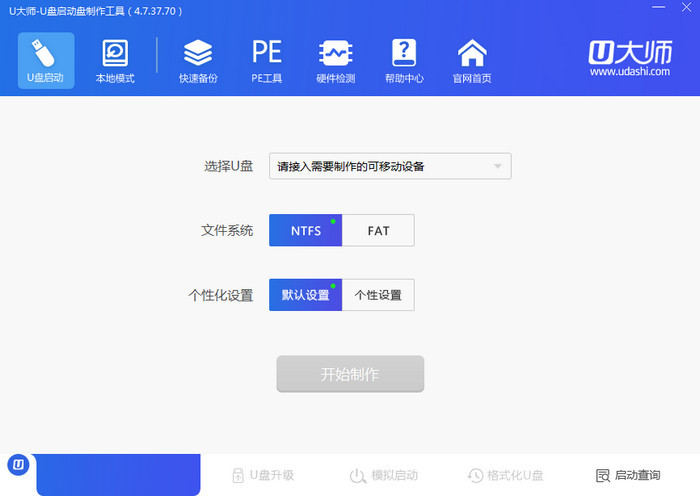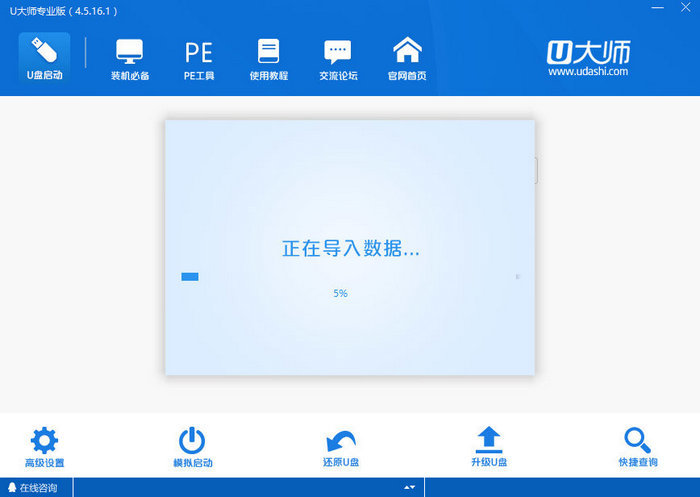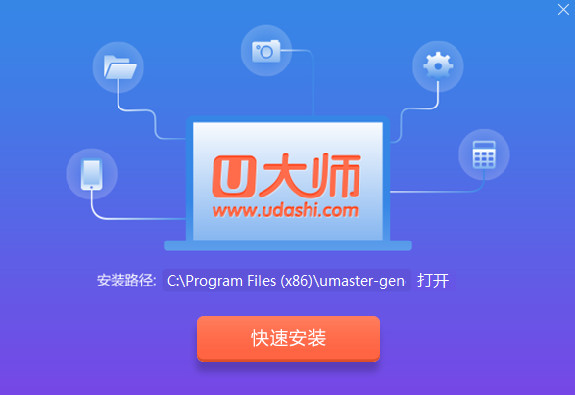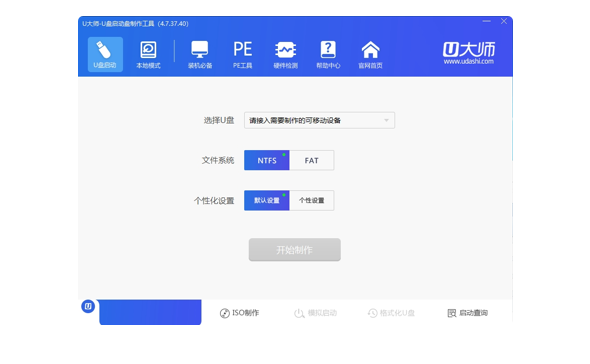U大师
轻松把你的U盘变成系统启动盘,装机和维护电脑必备软件
- 版 本:v4.5.0
- 授权类型:国产
- 收费类型:免费
- 软件语言:简体中文
- 更新时间:2021-07-01
- 应用平台:WinAll
- 软件官网: 上海桔柚网络科技有限公司
- 软件大小:429.77 MB

《U大师》是一款非常实用的U盘启动盘制作工具软件。本款软件可以帮助用户轻松把自己的U盘制作成启动盘,无论是电脑小白还是专家都能轻松使用,而且是重装系统和维护电脑专用工具,制作简单,方便实用,同时兼容多种机型,支持GHL、ISO系统文件,更加支持原版系统的安装。
“U盘启动制作工具”操作方法
1、首先运行“U大师-U盘启动制作工具 .exe”文件,用户选择对应的U盘作为系统的启动盘,点击“一键制作USB启动盘”。
2、在弹出提示框后,提示U盘重要数据备份,如果U盘有重要数据的可以先单独备份,避免U盘内数据的丢失,若已经备份好了则点击“确定”开始制作USB启动盘。
3、U大师在制作USB启动盘的时候会将U盘原先的数据格式化。
4、USB启动盘制作完成之后会弹出提示框,点击“确定”即可,将U盘安全删除并拔出重新插上便可用U盘当作启动盘来使用。
使用教程
第一步、U大师U盘启动盘制作前的准备
1.一个U盘(最好4G或者4G以上,如果装win7一般镜像文件有2-3G);制作过程需要格式化U盘,所以请先将U盘的内的数据进行备份。
2.在本站下载好U大师。
第二步、安装U大师U盘启动盘制作工具
1.双击打开下载好的U大师U盘启动盘制作工具安装包,进行安装操作。
2.在打开安装包后显示安装窗口后,用户选择点击【快速安装】。
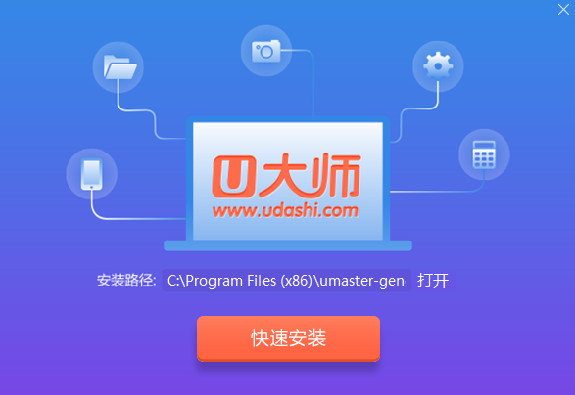
第三步、使用U大师U盘启动盘制作工具制作U盘的启动盘
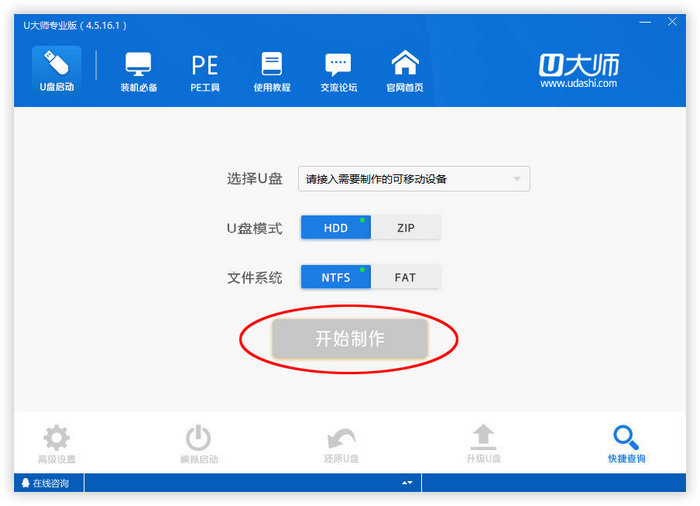
1.系统在安装完后U大师启动盘制作工具的主窗口会自动弹出
2.在弹出后检查是否将U盘插入电脑USB插口,如果正常插入可以在【选择U盘】的下拉框找到对应U盘的型号
3.确定U盘无误后用户继续点击【开始制作】,U大师就会开始制作U盘启动盘

4.制作过程中会弹出提示信息,会需要用户清除U盘数据,请确定备份数据或U盘中无重要数据后点击【确定】继续制作
5.制作过程会因电脑配置和U盘读写速度而决定制作时间的长短。一般不会太久,请用户放心耐心等候
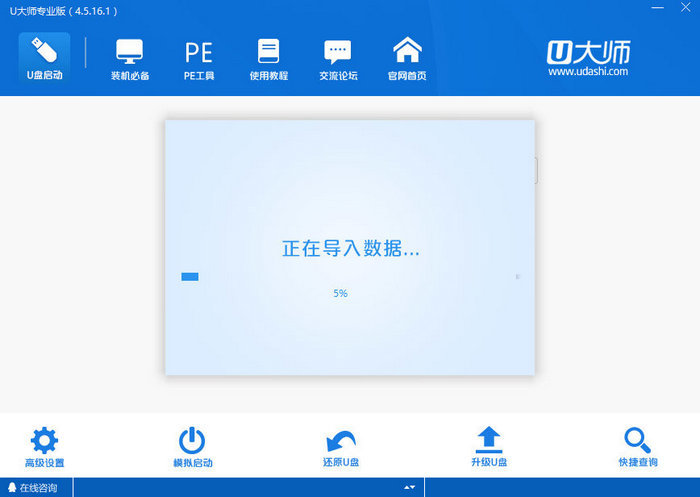
第五步、使用U盘启动盘启动电脑进入PE系统
将U盘插入电脑后,根据自己电脑品牌或者主板品牌在BIOS设置找到对应快捷键将U盘设置为第一启动盘,重启电脑后就会自动运行PE系统。
软件特色
1、一键制作
U大师的操作起来,简单易用轻轻点击,不需要用户有任何的技术,就能制作。超级方便快捷的操作流程,即使电脑小白也玩转电脑系统。
2、写入保护
严防病毒入侵拒绝病毒的入侵,防范于未然。U大师引导盘采用写入保护技术,彻底断绝病毒通过U盘传播,让用户可以放心下载使用。
3、随时更换系统
U大师可以轻松便捷解决自制引导盘和光驱无法更新系统的问题,引导盘还能帮助用户随时自由更换系统,一键安装,轻松快捷。
4、支持各种U盘
U大师的读写速度非常快,U大师支持所有U盘制作,拥有5万次的读写次数,几分钟就能够帮助用户搞定!
5、一盘两用
U盘携带起来更加方便,完全抛弃光驱和光盘!平时当U盘使,关键时刻“变身”启动盘。携带方便,随时随地帮你解决电脑系统问题。
6、U盘主导
告别光驱,昨天我们用光驱来安装、维护系统,今天当U盘成为装系统主流工具,将更加方便快捷的帮助每一位用户解决电脑系统问题。
小编评价
很好很棒从此又多了一个装机必备软件..更新了界面以后比原来好看.实用性是一如既往的好!
更新日志
1.安装成功时打开教程页面
2.制作成功时打开软件页面
3.制作失败时增加联系客服QQ会话按钮